OneDriveWindows10を無効にする方法
OneDriveはクラウドの世界を席巻し、外出先でファイルをバックアップするための優先システムに確固たる基盤を確立しました。以前はSkyDriveと呼ばれ、Microsoft自身が所有および保守しています。最新バージョンのWindowsでは、OneDriveはシステムに事前に埋め込まれており、Microsoftアカウントの電子メールに登録されているOneDriveアカウントに対応するフォルダーがディレクトリに作成されています。
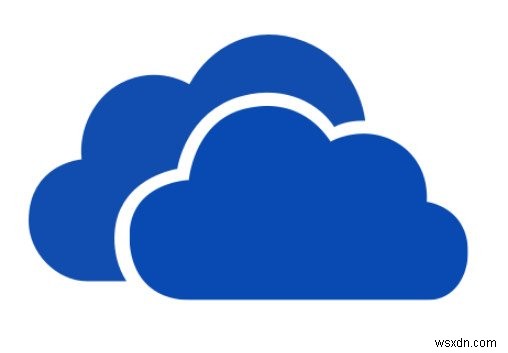
この機能はどれほど便利に見えるかもしれませんが、このアプリケーションをコンピューターからアンインストールしたい場合があります。アンインストールプロセスは、コンピューターにインストールされているWindowsのバージョンによって異なります。以下の方法をご覧ください。
Windows10ホーム
Windows 10のホームユーザーは、レジストリやグループポリシーにアクセスしなくても、OneDriveを非常に簡単にアンインストールできます。プログラムは、他のアプリケーションと同じようにアプリケーションにリストされます。 Windowsのアプリケーションマネージャを使用して簡単にアンインストールできます。ただし、これによりコンピューターからOneDriveが削除されるだけで、フォルダーは引き続き存在することに注意してください。機能しませんが、そのまま残ります。これで問題がない場合は、以下の手順に従ってください。フォルダも削除する場合は、レジストリの編集を行ってください。
- Windows + Rを押して、「appwiz」と入力します。 cpl ダイアログボックスで」を選択し、Enterキーを押します。
- ここに、コンピュータにインストールされているすべてのアプリケーションが一覧表示されます。それらをナビゲートし、 OneDriveを見つけます 、右クリックしてアンインストールを選択します 。
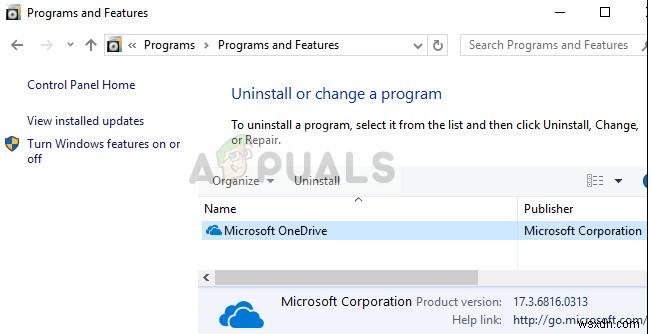
- アンインストールプロセス後にコンピュータを再起動します。 OneDriveは機能しなくなります。
ファイルエクスプローラーからもフォルダーを削除する場合は、以下で説明するレジストリの編集に従ってください。レジストリの編集は、他のバージョンのWindowsでも実行できますが、グループポリシーが推奨される方法です。
注: レジストリエディタは強力なツールです。知らないキーや値を変更すると、PCが役に立たなくなる可能性があります。続行する前にレジストリをバックアップすることも賢明です。
- Windows + Rを押して、「 regedit」と入力します ダイアログボックスで」を選択し、Enterキーを押します。レジストリエディタが表示されたら、次のアドレスに移動します。
HKEY_CLASSES_ROOT\CLSID\{018D5C66-4533-4307-9B53-224DE2ED1FE6} キー「System.IsPinnedToNameSpaceTree」をダブルクリックします 」で編集します。 値を0に設定 OKを押して変更を実装します。
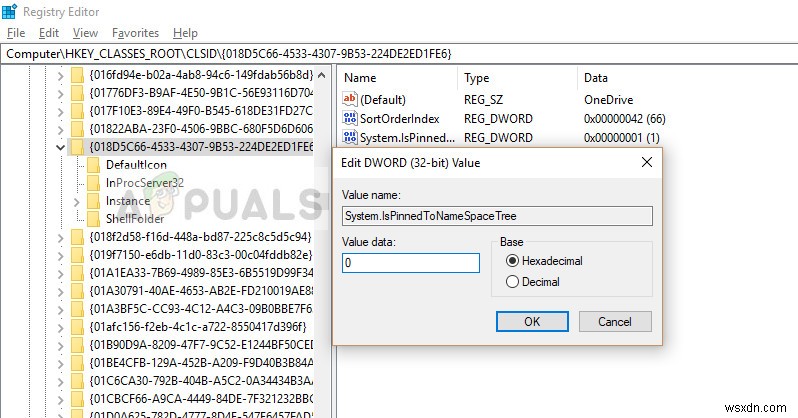
64ビットバージョンのWindowsを使用している場合は、以下にリストされている追加の場所に移動し、同じキーを0に変更する必要があります。
HKEY_CLASSES_ROOT\Wow6432Node\CLSID\{018D5C66-4533-4307-9B53-224DE2ED1FE6}
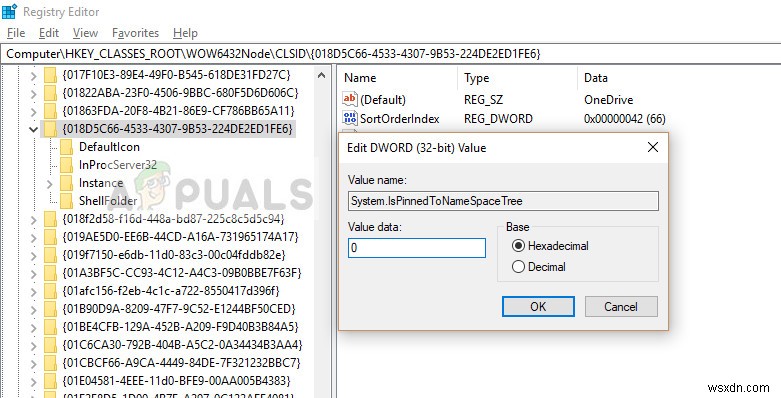
必要な変更を加えたら、コンピュータを正しく再起動します。フォルダはファイルエクスプローラーに表示されなくなり、OneDriveもアンインストールされます。
Windows 10 Enterprise、Education、およびProfessional
これらのバージョンのいずれかを実行しているときにOneDriveを無効にする最も簡単な方法は、グループポリシーエディターを使用することです。変更を実行するには管理者アカウントが必要であり、変更はコンピューター上の他のすべてのユーザーアカウントにも波及します。
- Windows + Rを押して、「gpedit.msc」と入力します ダイアログボックスでEnterキーを押します。
- グループポリシーエディターで、次のパスに移動します。
Computer Configuration > Administrative Templates > Windows Components > OneDrive
- ファイルストレージでのOneDriveの使用を防ぐのエントリをダブルクリックします 設定を有効に変更します 。 [OK]を押して変更を保存し、終了します。
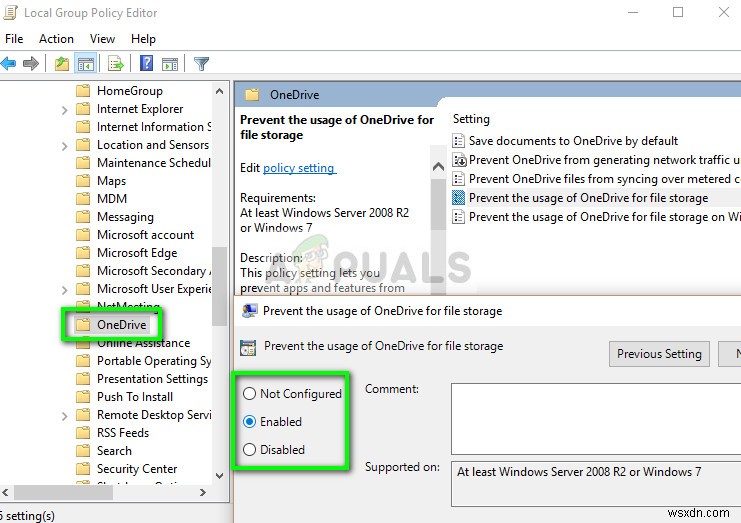
この方法では、コンピューターのOneDriveが完全に無効になります。これはファイルエクスプローラーから非表示になり、ユーザーは起動できなくなります。ストアアプリケーションからでもOneDriveにアクセスすることはできません。
コントロールパネルからOneDriveをアンインストールしないでください この方法を使用している場合。これにより、ファイルエクスプローラーに空のフォルダーが表示されなくなります。グループポリシーを変更してもOneDriveが表示される場合は、メインのWindowsシステムフォルダーからアプリケーションを再インストールする必要があります。完了すると、モジュールは自動的に消えます。
実行しているOSのバージョンを確認するにはどうすればよいですか?
マシンで実行されているWindowsのバージョンを特定できない場合は、以下の手順に従ってください。
- Windows + Sを押して、「設定」と入力します ダイアログボックスで」を選択し、アプリケーションを開きます。
- 設定が完了したら、システムをクリックします 。
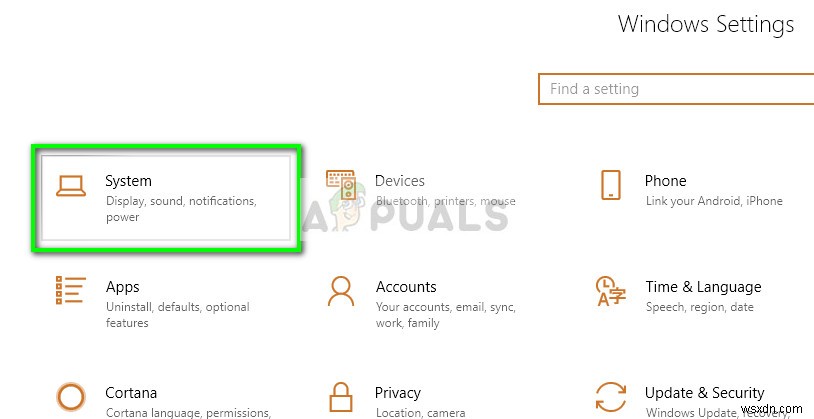
- 概要をクリックします 左側のナビゲーションペインから、システムタイプを確認します。 画面の右側に表示されます。そこから、OSの種類を判別できます。
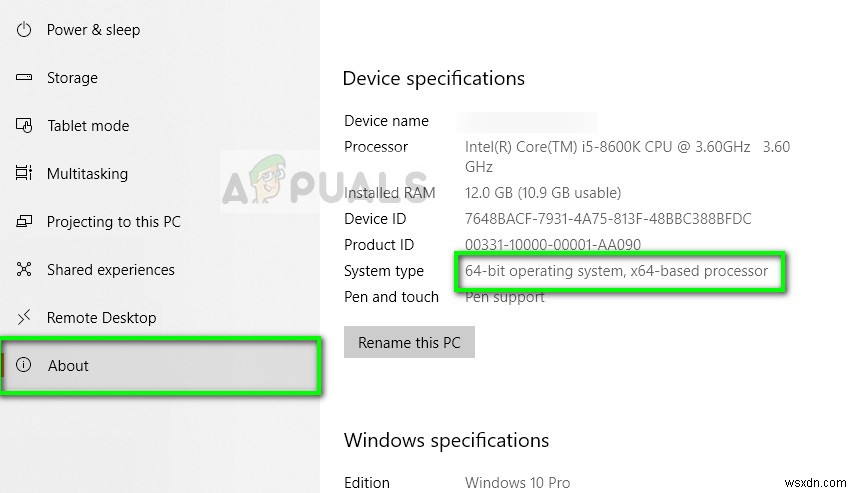
OneDriveのリンクを解除する
コンピューターからOneDriveを完全に削除したくない場合は、アカウントの「リンクを解除」してみてください。これにより、OneDriveからすべてのアカウント情報が削除され、最初に使用する準備ができたときと同じようになります。
- OneDriveアイコンを右クリック 画面右下のタスクバーに表示され、設定を選択します 。
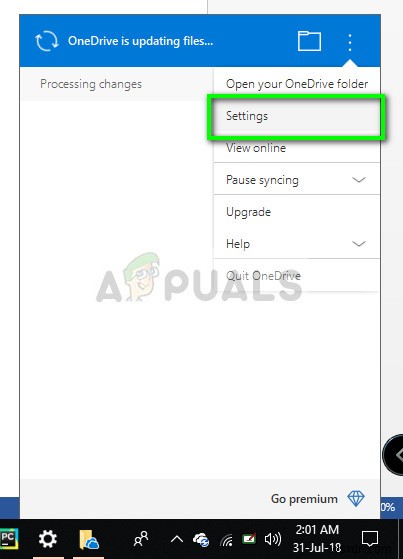
- 設定が表示されたら、[このPCのリンクを解除する]をクリックします 「アカウント」のタブの下にある「」ボタン 」。
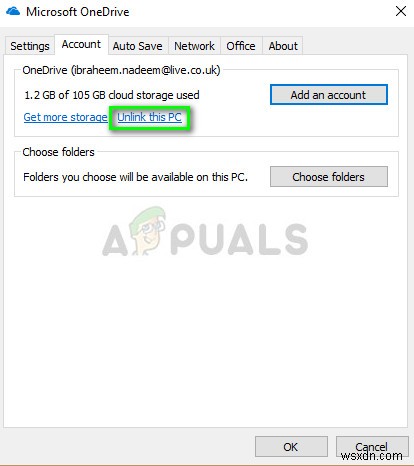
- Windowsは、命令を実行する前にアクションを確認します。 「アカウントのリンクを解除」をクリックします 」プロンプトが表示されたら。
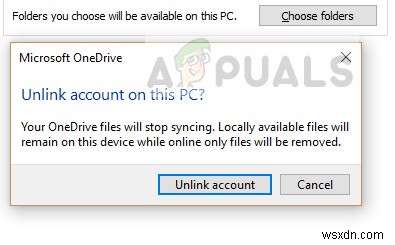
- 数秒後、Windowsはメールアドレスの入力を求める別のウィンドウを表示します。必要な情報を入力し、削除プロセスが完了するまで待ちます。しばらくすると、コンピューターからOneDriveから完全にログアウトされ、他のユーザーは自分の情報を入力して使用できるようになります。
-
Windows 11 で OneDrive を無効にする方法
リリース済み2007 年 8 月にさかのぼると、OneDrive は Microsoft によって開発されたファイル ホスティング サービスであり、デバイス間でファイル、フォルダー、およびデータを共有できます。これは、すべての個人的なものと仕事上のものを 1 か所に保管できる、専用のオンライン クラウド ストレージ サービスです。 ただし、OneDrive には小さな制限が 1 つあります。このサービスが提供する無料のストレージ容量はわずか 5 GB です。また、すべてのファイルとデータを 1 か所に保存するだけでは不十分ですよね?有料プランを選択して、ストレージ容量を増やし、OneDri
-
Windows 11 で広告を無効にする方法
オンラインで記事を読んだり、ソーシャル メディアを閲覧したりしていると、最近は絶えず宣伝されているように感じるかもしれません。広告は多くの人や企業にとって重要な収入源ですが、既に使用しているオペレーティング システム内で広告を受け入れるのは困難です。 ただし、Windows 11 にはまさにそれがあります。Edge の使用を奨励したり、[設定] の推奨オプションを表示したり、ロック画面にヒントやコツを表示したりするなど、Microsoft が Windows 11 全体で製品やサービスを宣伝する微妙な方法がたくさんあります。 幸いなことに、これらの多くはオフにすることができます。必要な
